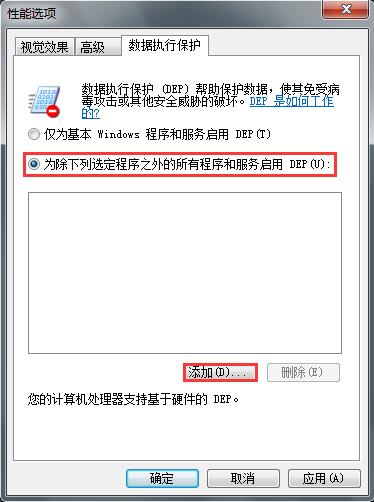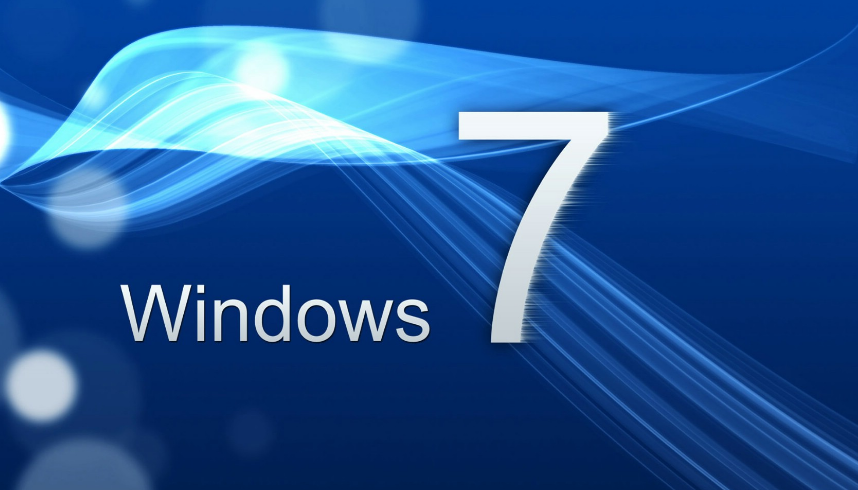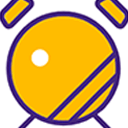win7系统应用程序已停止工作怎么办 win7系统应用程序已停止工作解决方法
作者:佚名 来源:xp下载站 时间:2023-09-13 15:34
win7系统是一个非常稳定的windows版本,这个windows版本是比较稳定,但是还是多多少少有一些小毛病,最近很多win7用户发现自己打开电脑,然后打开应用程序的时候发现应用程序已停止工作,这是怎么回事,怎么办呢?那么下面小编就带给大家win7系统应用程序已停止工作解决方法。
win7系统应用程序已停止工作怎么办
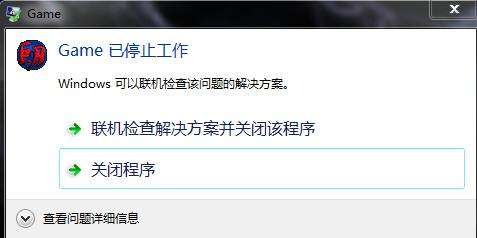
分析:
1、用户帐户控制功能作祟,将其关闭
2、若是游戏或者单个程序出现这种问题,尝试将安装目录更改为英文(因为某些程序安装目录为中文系统运行时无法正常读取)或按程序默认的c盘路径重新安装一次,并重启电脑再使用。
3、关闭或卸载杀毒和优化软件,卸载最近更新的系统补丁或者回想一下最近安装更新了哪些驱动,尝试将更新的驱动卸载再安装回官方驱动。
4、为该出现停止工作的应用程序添加解除数据执行保护,具体操作如下:
①右键点击计算机图标,选择属性,如图所示:
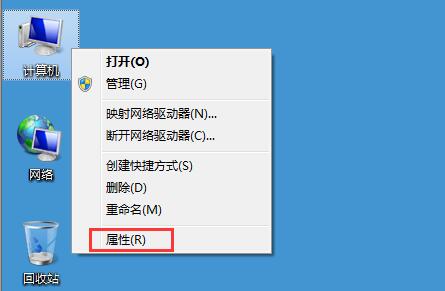
②在系统窗口中,选择高级系统设置,如图所示:
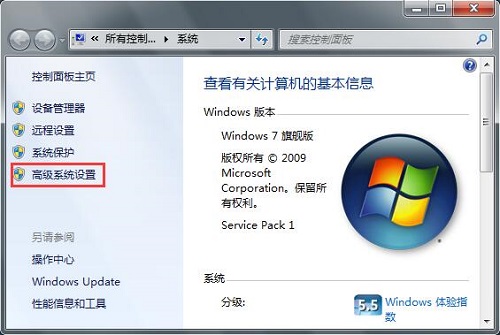
③随后弹出系统属性窗口,在高级选项卡中,点击性能设置选项,如图所示:
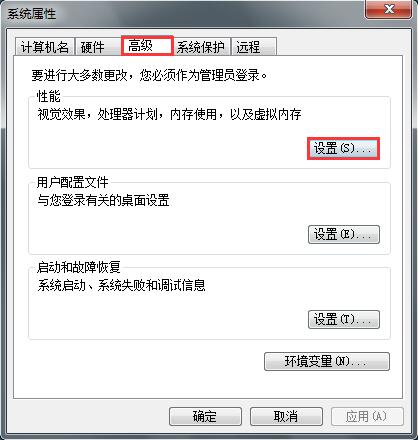
④最后在性能选项窗口中,切换至数据执行保护选项卡,点击“为除下列选定程序之外的所有程序和服务启用dep”并点击下方的“添加”按钮从硬盘中选中该程序即可,如图所示: